Cómo cambiar el anfitrión en Google Meet
Qué saber
- Solo puede cambiar la propiedad de un evento de Google Meet en Google Calendar en su PC o Mac.
- Seleccione una reunión en Google Calendar y seleccione Opciones > Cambio de propietario.
- Encuentra a la persona que te gustaría convertir en anfitrión y haz clic en Cambio de propietario para confirmar. La persona recibirá un correo electrónico y la propiedad cambiará una vez que haga clic en el enlace y acepte.
Este artículo explica cómo cambiar el anfitrión de una reunión en Google Meet. Transferir la propiedad de un organizador a otro puede resultar útil si creó la reunión pero no puede asistir o si otro asistente liderará el evento.
Actualmente, solo es posible cambiar de host en una computadora PC o Mac. los Cambio de propietario La opción no está disponible en las aplicaciones de Google Calendar para Android y iPhone.
¿Cómo se cambia el anfitrión en Google Meet?
Los propietarios de reuniones en Google Meet tienen más controles que otros participantes, como bloquear la pantalla compartida o los chats, o eliminar asistentes de la reunión. Desafortunadamente, una vez que ha comenzado una reunión, ya no puede cambiar el anfitrión. Esto solo se puede hacer antes de la reunión utilizando
A continuación, le indicamos cómo hacerlo en su computadora de escritorio:
Debes tener un Cuenta Google para ser un anfitrión de Google Meet. Esto significa que no puede cambiar la propiedad a otra persona a menos que esté usando una cuenta de Google.
-
Abra Google Calendar y haga clic en la reunión de la cuadrícula. Si aún no lo ha hecho programó una reunión en Google Meet, elija la fecha y hora que desee y haga clic en Agregar invitados > Ahorrar para convertir automáticamente el evento en una reunión de Google Meet.

-
Hacer clic Opciones (tres puntos verticales) en la parte superior derecha de la ventana del evento.
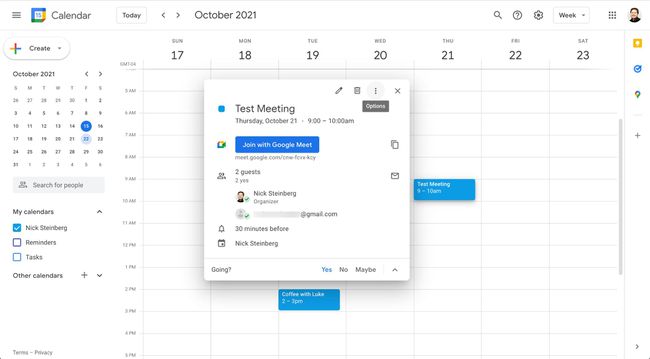
-
Hacer clic Cambio de propietario.

-
Escribe el nombre de la persona que te gustaría convertir en anfitrión. Google debe completar automáticamente los detalles si la persona está en tus contactos, pero es posible que debas ingresar manualmente su nombre completo o dirección de correo electrónico.

-
Haga clic en su nombre en el campo de nombre y luego haga clic en Cambio de propietario.

La propiedad de la reunión ahora cambiará una vez que el asistente acepte la transferencia haciendo clic en un enlace en su correo electrónico.
¿Por qué no puedo reasignar quién aloja en Google Meet?
Si no puede cambiar de host en Google Meet, es porque está usando un dispositivo móvil o porque sus permisos de Google no lo permiten.
Si usa una cuenta personal de Gmail, solo puede cambiar de host en el escritorio con Google Calendar. Sin embargo, Google paga Cuentas de espacio de trabajo ampliar enormemente las herramientas de gestión de host.
El cambio más significativo es que puede asignar hasta 25 coanfitriones en una reunión. Esta capacidad está disponible con las siguientes ediciones de Workspace:
- Estándar comercial
- Business Plus
- Esenciales
- Esenciales empresariales
- Estándar empresarial
- Enterprise Plus
- Ediciones Any Workspace for Education
Escritorio
Si tiene una cuenta de Workspace y desea agregar coanfitriones a su reunión, siga estos pasos en una computadora de escritorio:
Durante una reunión, haga clic en Reunión de seguridad en la parte inferior derecha.
Encender Gestión de host.
Vuelva a la pantalla principal de la reunión y haga clic en Mostrar a todos en la parte inferior derecha.
Haga clic en el Gente pestaña y busque el nombre de un participante.
Junto a su nombre, toca Menú (tres puntos verticales)> Otorgar controles de host.
Android y iPhone
Si tiene una cuenta de Workspace y desea agregar coanfitriones a su reunión, siga estos pasos desde su teléfono inteligente Android o iOS:
Durante una reunión, toque Menú (tres puntos verticales)> Reunión de seguridad.
Encender Gestión de host.
Toque el nombre de la reunión en la parte superior izquierda de la pantalla.
Toque en el Gente pestaña y busque el nombre de un participante.
Junto a su nombre, toca Menú (tres puntos verticales)> Agregar como coanfitrión.
